Ve Windows 10 budou nově nainstalované aplikace v nabídce Start uvedeny jako sekce Nedávno přidané. Zobrazí se vlevo nahoře v nabídce Start. Tato funkce zobrazuje nejnovější tři nainstalované aplikace, ale uživatelé mohou zobrazit více kliknutím na tlačítko Rozbalit pod ní. To je skvělá funkce, která vám umožní rychle spustit nedávno nainstalované programy. Pokud však nechcete, aby ostatní uživatelé viděli nedávno nainstalované aplikace, můžete tuto část odebrat. V tomto článku vám ukážeme metody, pomocí kterých můžete odebrat konkrétní aplikace nebo úplně odebrat seznam z nabídky Start.

Kontextová nabídka nabídky Start
Odebrání naposledy přidaného seznamu z nabídky Start
Existuje několik metod, které můžete použít k odebrání naposledy přidaného seznamu Nabídka Start . Některé vám umožní odebrat ze seznamu pouze konkrétní aplikace a jiné úplně odstraní seznam z nabídky Start. V závislosti na situaci můžete použít tu, která je pro vás lepší. Možnost povolit / zakázat tento seznam můžete také deaktivovat z aplikace Nastavení pomocí Editoru zásad skupiny. Editor zásad skupiny však není k dispozici ve všech verzích systému Windows, proto zahrnujeme také metodu Editor registru.
Metoda 1: Použití možnosti Odebrat ze seznamu
Tato metoda slouží k odebrání konkrétní nedávno přidané aplikace z nabídky Start. Funkci najdete kliknutím pravým tlačítkem na kteroukoli z aplikací v nedávno přidaném seznamu. To však aplikacím v budoucnu nezabrání v zařazení do této části.
- Otevřete nabídku Start kliknutím na ikonu Start nebo jednoduše stisknutím klávesy Windows.
- Nyní klepněte pravým tlačítkem na libovolnou z nedávno přidaných aplikací, vyberte možnost Další a poté klepněte na ikonu Odebrat ze seznamu volba.
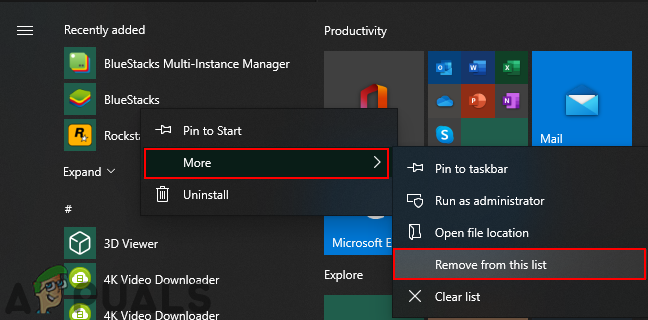
Pomocí možnosti odebrat ze seznamu
- Tím odstraníte danou konkrétní aplikaci ze seznamu. Podle stejných kroků můžete odebrat více.
Metoda 2: Použití aplikace Nastavení systému Windows
K dispozici je nastavení pro povolení a zakázání naposledy přidaného seznamu z nabídky Start. Nastavení lze snadno najít v aplikaci Nastavení systému Windows. U tohoto nastavení můžete změnit přepínací možnost na Vypnuto, čímž deaktivujete seznam z nabídky Start. Můžete jej také povolit zpět jednoduchou změnou přepínací možnosti zpět na Zapnuto.
- Stisknutím kombinace kláves Windows + I na klávesnici otevřete aplikaci Nastavení systému Windows. Klikněte na kategorii Personalizace v Nastavení okno.

Otevření personalizace v aplikaci Nastavení
- V levém podokně klikněte na Start a nyní vypněte přepínač „ Zobrazit nedávno přidané aplikace '.
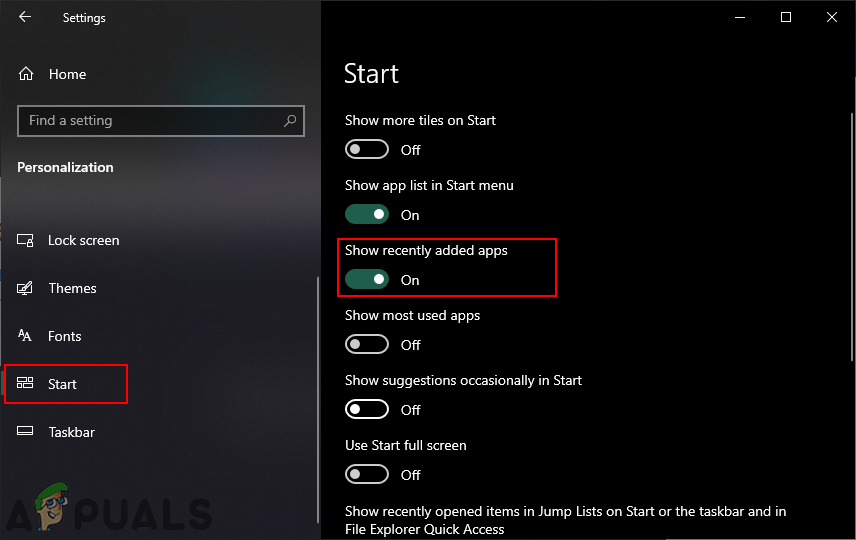
Zakazuje se nedávno přidaný seznam
- Tím deaktivujete seznam naposledy přidaných aplikací z nabídky Start.
Metoda 3: Použití editoru místních zásad skupiny
Další metodou deaktivace nedávno přidaného seznamu je použití nastavení zásad v Editoru místních zásad skupiny. Tím se seznam úplně deaktivuje a uživatelé jej nebudou moci povolit z aplikace Nastavení. Změny se nemusí brzy projevit, ale restart se použije na váš systém. Vyzkoušejte následující kroky:
- zmáčkni Windows + R společně otevřete a Běh dialog. Nyní zadejte „ gpedit.msc ”V něm a stiskněte Enter klíč k otevření Editor místních zásad skupiny . Pokud vás k tomu vyzve UAC (Řízení uživatelských účtů), poté klikněte na Ano knoflík.

Otevření editoru místních zásad skupiny
- V okně Editoru místních zásad skupiny přejděte na následující cestu:
Konfigurace počítače Šablony pro správu Nabídka Start a hlavní panel
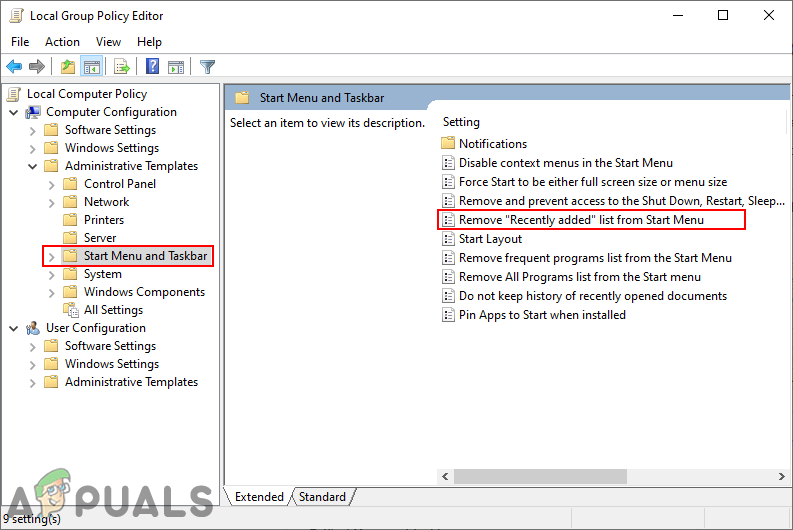
Přejděte na nastavení zásad
- Poklepejte na nastavení s názvem „ Odebrat „Nedávno přidané ' seznam z nabídky Start “A otevře se v jiném okně. Nyní změňte přepínací možnost z Není nakonfigurováno na Povoleno .
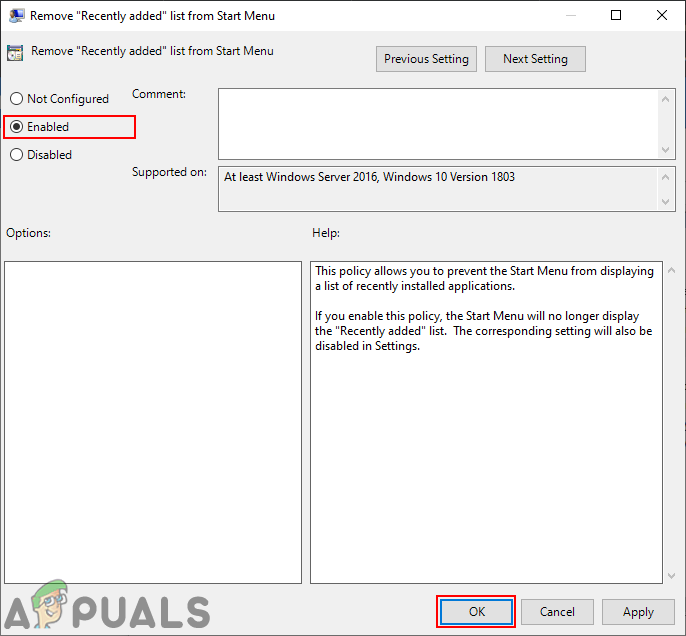
Otevření nastavení zásad
- Nakonec klikněte na Použít / OK tlačítko pro uložení změn. Tímto odstraníte naposledy přidaný seznam z nabídky Start.
Poznámka : Někdy se změny neprojeví okamžitě a musíte restartovat počítači, aby změny viděl. - Na umožnit zpět, musíte změnit přepínací možnost zpět na Není nakonfigurováno nebo Zakázáno v kroku 3.
Metoda 4: Použití editoru registru
Alternativní metodou pro Editor místních zásad skupiny je metoda Editoru registru. Provádí stejnou práci jako nastavení zásad v Editoru zásad skupiny. Pokud jste použili metodu Editoru místních zásad skupiny, automaticky se aktualizuje klíč a hodnota tohoto nastavení v Editoru registru. Pokud však tuto metodu používáte přímo, musíte vytvořit chybějící hodnotu, aby nastavení fungovalo. Můžete také vytvořit zálohu registru, než budete postupovat podle níže uvedeného průvodce, aby to fungovalo:
- zmáčkni Windows + R společně otevřete a Běh dialogové okno ve vašem systému. Nyní zadejte „ regedit “A stiskněte Enter klíč k otevření Editor registru . Také klikněte na ikonu Ano tlačítko, pokud vás k tomu vyzve UAC (Kontrola uživatelského účtu).
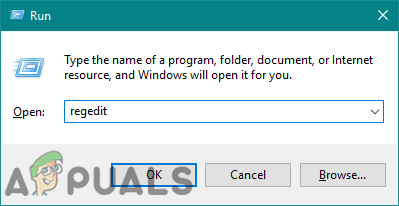
Otevření editoru registru
- V okně Editoru registru přejděte na tuto klíčovou cestu:
HKEY_LOCAL_MACHINE Software Policies Microsoft Windows Explorer
- V Badatel klíč, klepněte pravým tlačítkem do pravého podokna a vyberte Nová> DWORD (32bitová) hodnota . Uložte tuto hodnotu pojmenováním jako „ HideRecentlyAddedApps '.

Vytvoření nové hodnoty
- Poklepejte na nově vytvořenou hodnotu a změňte data hodnoty na 1 .
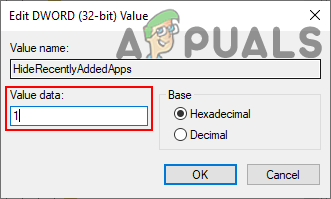
Změnou hodnotových údajů povolíte nastavení
- Po všech změnách nezapomeňte restartovat v počítači použít změny.
- Na umožnit v nedávno přidaném seznamu zpět do nabídky Start, musíte změnit hodnotová data hodnoty na 0 nebo jednoduše odstranit hodnota z editoru registru.
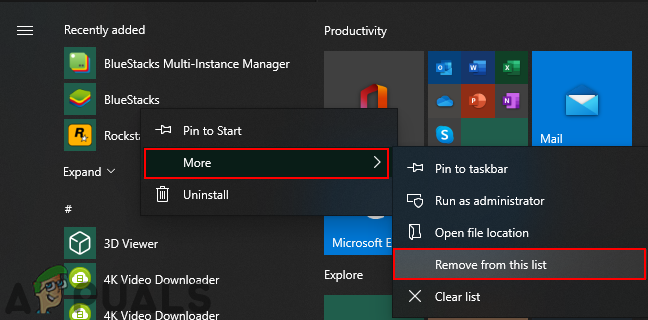

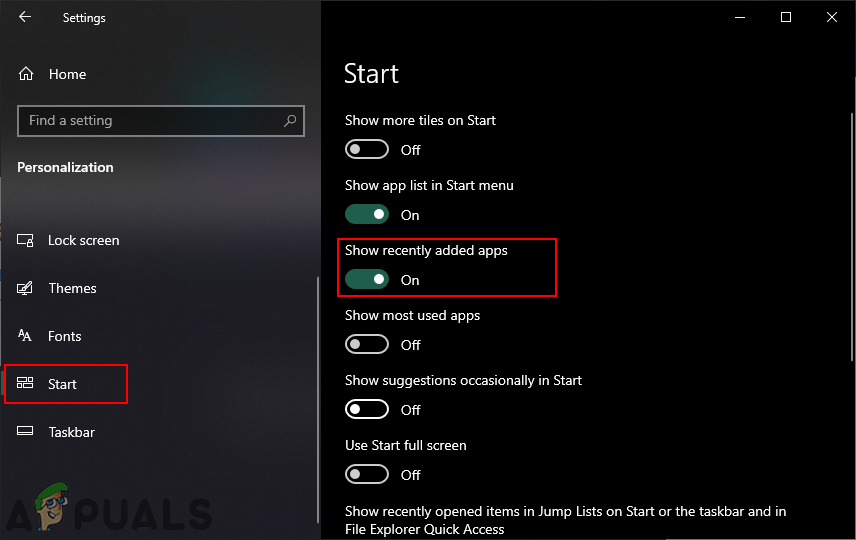

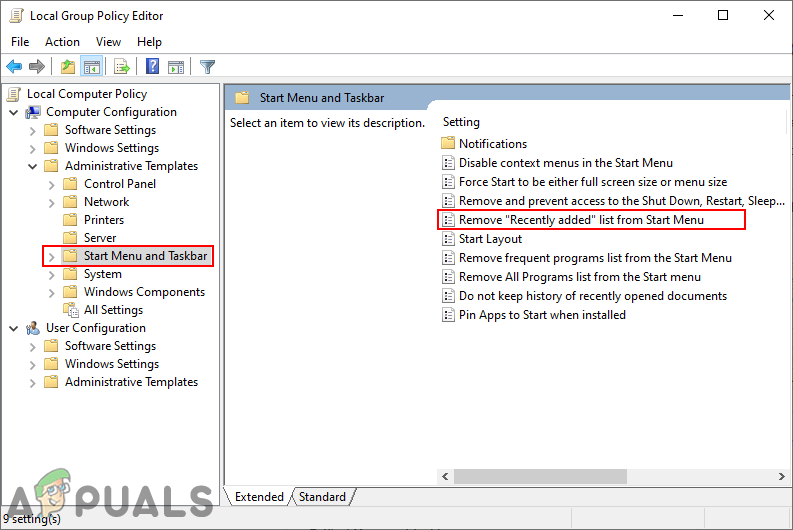
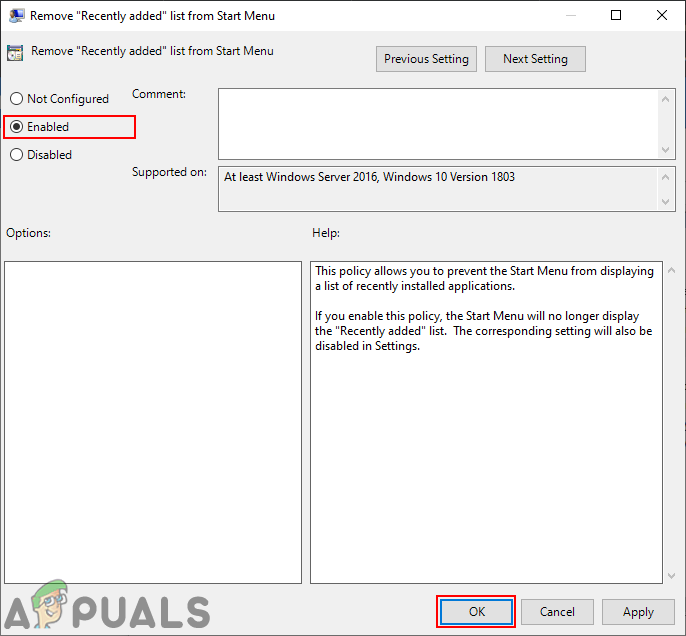
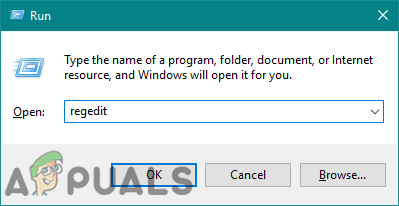

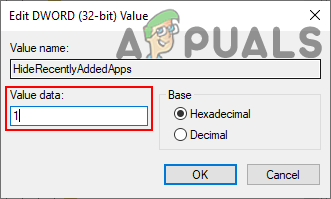





![[Oprava] COD Modern Warfare „Kód chyby: 590912“](https://jf-balio.pt/img/how-tos/57/cod-modern-warfare-error-code.jpg)
















